at命令的用法详解
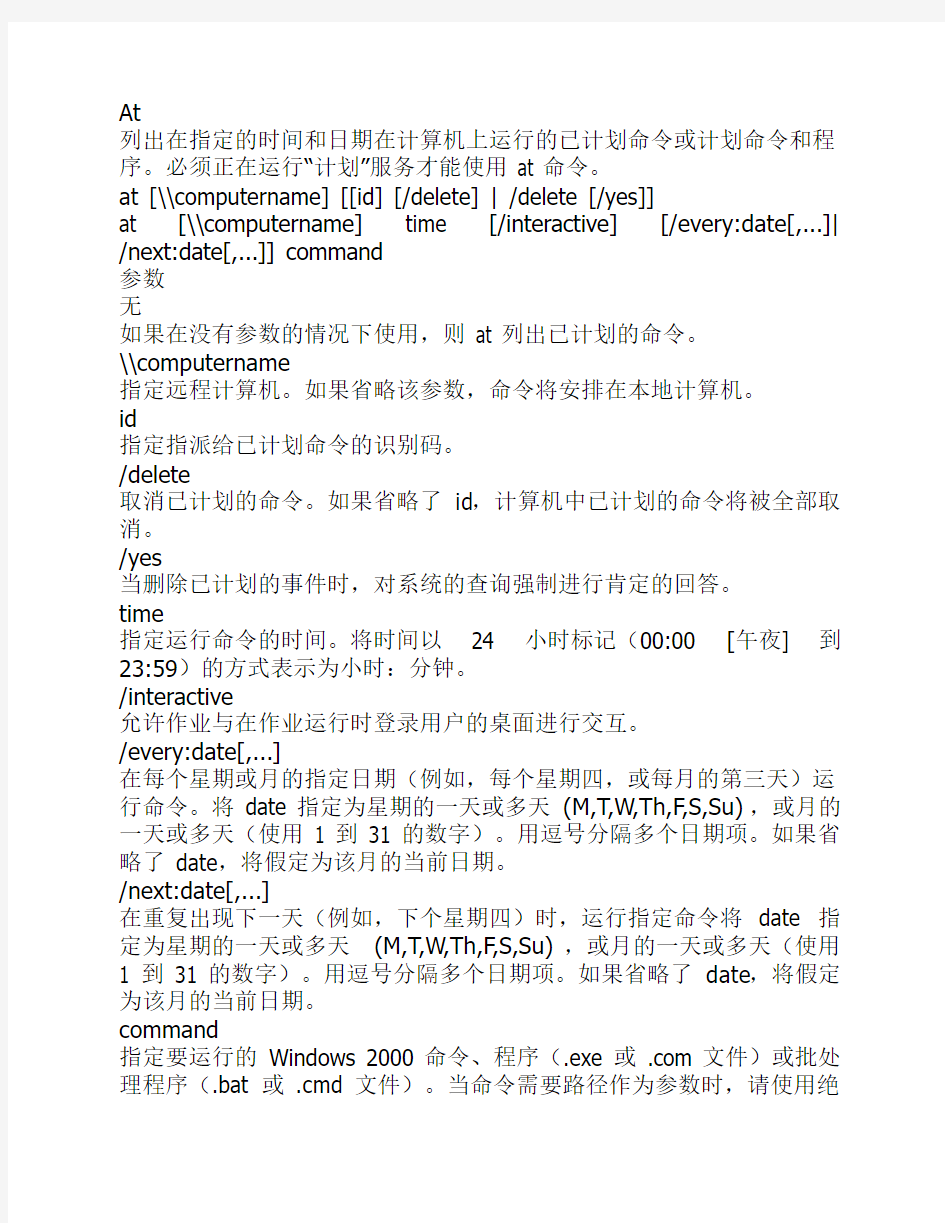

At
列出在指定的时间和日期在计算机上运行的已计划命令或计划命令和程序。必须正在运行“计划”服务才能使用 at 命令。
at [\\computername] [[id] [/delete] | /delete [/yes]]
at [\\computername] time [/interactive] [/every:date[,...]| /next:date[,...]] command
参数
无
如果在没有参数的情况下使用,则 at 列出已计划的命令。
\\computername
指定远程计算机。如果省略该参数,命令将安排在本地计算机。
id
指定指派给已计划命令的识别码。
/delete
取消已计划的命令。如果省略了 id,计算机中已计划的命令将被全部取消。
/yes
当删除已计划的事件时,对系统的查询强制进行肯定的回答。
time
指定运行命令的时间。将时间以24 小时标记(00:00 [午夜] 到23:59)的方式表示为小时:分钟。
/interactive
允许作业与在作业运行时登录用户的桌面进行交互。
/every:date[,...]
在每个星期或月的指定日期(例如,每个星期四,或每月的第三天)运行命令。将 date 指定为星期的一天或多天 (M,T,W,Th,F,S,Su),或月的一天或多天(使用 1 到 31 的数字)。用逗号分隔多个日期项。如果省略了 date,将假定为该月的当前日期。
/next:date[,...]
在重复出现下一天(例如,下个星期四)时,运行指定命令将date 指定为星期的一天或多天(M,T,W,Th,F,S,Su),或月的一天或多天(使用1 到 31 的数字)。用逗号分隔多个日期项。如果省略了 date,将假定为该月的当前日期。
command
指定要运行的 Windows 2000 命令、程序(.exe 或 .com 文件)或批处理程序(.bat 或 .cmd 文件)。当命令需要路径作为参数时,请使用绝
对路径,也就是从驱动器号开始的整个路径。如果命令在远程计算机上,请指定服务器和共享名的UNC 符号,而不是远程驱动器号。如果命令不是可执行 (.exe) 文件,必须在命令前加上 cmd /c,例如:
cmd /c dir > c:\test.out
命令提示符用法
“命令提示符”也就是Windows 95/98 下的“MS-DOS 方式”,虽然随着计算机产业的发展,Windows 操作系统的应用越来越广泛,DOS 面临着被淘汰的命运,但是因为它运行安全、稳定,有的用户还在使用,所以一般Windows 的各种版本都与其兼容,用户可以在Windows 系统下运行DOS,中文版Windows XP 中的命令提示符进一步提高了与DOS 下操作命令的兼容性,用户可以在命令提示符直接输入中文调用文件。 DOS命令提示符 DOS基础应用.有兴趣的可以来看看了 cd 改变当前目录sys 制作DOS系统盘 copy 拷贝文件del 删除文件 deltree 删除目录树dir 列文件名 diskcopy 制磁盘edit 文本编辑 format 格式化磁盘md 建立子目录 mem 查看内存状况type 显示文件内容 rd 删除目录ren 改变文件名 记得多少啊,忘了就去上课看看,下面四个命令是新的,给出命令格式,你自己试试看,学电脑重要的就是摸索。 cls 清屏 〔适用场合〕屏幕上太乱了,或是屏幕上出现乱码了,清除屏幕上显示内容但不影响电脑内部任何信息 〔用法〕cls 回车 move 移动文件,改目录名 〔适用场合〕移动文件到别的目录 〔用法〕move [文件名] [目录] 移动文件至新目录下 move [目录名] [目录名] 改目录名 〔例子〕c:\>move c:\autoexec.bat c:\old??
移动autoexec.bat文件至old目录下 c:\>move c:\config.sys c:\old?? 移动config.sys文件至old目录下 more 分屏显示 〔适用场合〕当输出很多一屏显示不下时采用,几乎适合所有命令,尤其是type等命令时很有用。使用more时磁盘不能有写保护,也不适合光驱。 〔用法〕type [文件名] | more 分屏显示文件内容 more < [文件名] 分屏显示文件内容 〔例子〕C:\>type msdos.w40 | more xcopy 拷贝目录和文件 〔适用场合〕在进行连同子目录一起拷贝时很有用,在拷贝大量文件时比COPY命令要快得多 〔用法〕xcopy [文件名] [目录] 将指定文件拷贝到指定目录 xcopy [源目录] [目的目录] 将源目录连子目录考到目的目录下 xcopy *.* [目录] /s 将文件与非空子目录拷贝到指定目录 其它常用参数还有: v 拷贝后校验,会影响速度 e 与s 相似,但即使子目录是空的也会拷贝。 help 帮助 〔适用场合〕当您想具体了解DOS命令的使用方法时使用 〔用法〕help 提供所有DOS命令帮助 help [DOS命令] 提供有关命令的帮助 如果你只大致记得某个命令,可以在提示符后直接输入help命令,然后将出现下面的画面: attrib 设置文件属性
不需Ghost轻松还原 Win7自修复详解
不需Ghost轻松还原 Win7自修复详解Win7的系统维护功能已经非常强大,利用Win7的系统备份和还原功能,你基本可以不再需要Ghost!而且Win7更加智能化,它会在你安装程序或者对系统进行重要改动的时候自动创建还原点,这样在系统崩溃后就可以保证你将系统还原到最近的一个正常状态。这一点也是Ghost最大的劣势——很多人是Ghost一次就再也不去维护,而如果时间久了,那么利用Ghost恢复的系统也将面目全非。 此外,常见的系统问题也都可以用Win7的WinRE功能来修复而不需要重新安装系统,如果你还像以前那样遇到问题就重装,那只能说你还不了解Win7,相信看过本文大家会有新的认识。 首先,在介绍Windows 7的详细备份还原功能之前,我们先来介绍一下有关的Windows知识点。 系统还原相关知识点 在进行系统还原后,在该还原点之后安装的程序以及相应的数据是否会受影响? 其实,在进行系统还原操作后,该还原点之后安装的应用程序都将无法使用,但程序创建的文档和数据并不会被删除或修改。而且在选择还原点时,你可以通过点击屏幕右下方的“扫描受影响的程序”按钮来查看进行还原操作会影响到哪些程序,这样就可以做到心中有数了。 系统还原和系统映像还原有什么区别呢? 与系统还原相比,系统映像是驱动器的精确副本,就类似我们熟知的Ghost创建的恢复文件。因此利用系统映像还原计算机时将进行完整的还原操作,当前系统中的所有程序、系统设置和文件都将被系统映像中的相应文件替换,这就是二者最大的区别。 注:Win7的维护功能需要开启系统的备份还原功能,强烈建议开启它,它不会占用多少系统资源,而带来的好处是很多的。 一般问题 启动修复绰绰有余 Win7的系统修复功能是很智能的,很多时候根本不用用户太多的干预。例如由于非法关机而引起的小问题,当再次启动系统时就会进 入“Windows错误恢复”界面,光标默认停留在“正常启动Windows”选项上并开始倒计时。很显然,系统本身已经允许你正常启动,而问题已
电脑“运行”中输入的命令及用法
精心整理1、最常用的第一个命令:cmd。打开命令提示符,有许多与系统有关的命令都可以在命令提示符中完成,比如查看Ip等等。 2、第二个常用命令:regedit。打开注册表编辑器。现在的注册表修改以及清理工具很多,一般不需要我们打开注册表自己编辑,但是有些特殊情况,比如软件无法完全删除,或者游戏界面无法全屏等,都需要自己手动 3 4 5 6 7、第七个:taskmgr。这个命令可能不熟悉,但是他打开的东西大家肯定很熟悉,任务管理器。也就是我们经常用的ctrl+alt+del组合键打开的内容。 8、第八个:logoff。直接注销计算机,有时候卡主或者死机鼠标无法动的时候,这个命令就可以帮助我们直接注销计算机,然后计算机就可以恢
复。 9、第九个:osk。我相信大家这个肯定不知道,打开屏幕键盘。有时候键盘坏掉以后实在没有办法,或者用键盘不方便,或者插孔坏掉,都需要用到它。屏幕键盘界面其实还蛮炫酷的。 10、第十个:calc。打开计算器。可能刚开始觉得这四个字母没用,但是大家肯定有在网页上碰到无法口算的问题,最明显的的女孩子购物打几折 11、 3600换成 12 13 wmimgmt.msc打开Windows管理体系结构(wmi) wupdmgrWindows更新程序 wscriptWindows脚本宿主设置 write写字板 winmsd系统信息
wiaacmgr扫描仪和照相机向导winchatxp自带局域网聊天 mem.exe显示内存使用情况msconfig.exe系统配置实用程序mplayer2简易widnowsmediaplayer mspaint画图板 mstsc mmc dvdplaydvd播放器netstopmessenger停止信使服务netstartmessenger开始信使服务notepad打开记事本 nslookup网络管理的工具向导
DOS命令手册
第一部分:文件管理命令 1.append 命令:扩展打开文件的路径 2.assoc命令:文件名扩展关联 3.attrib命令:显示和修改文件属性 4.cacls命令:文件访问控制权限 5.cd/chdir命令:改变或显示当前目录 6.cipher命令:文件加密 https://www.360docs.net/doc/7c13949433.html,p命令:文件比较 8.copy命令:文件复制 9.del/erase命令:删除文件 10.deltree命令:删除目录树 11.dir命令:显示目录 12.edit 命令:编辑 13.edlin命令:面向行的文本编辑器 14.expand命令:解压缩文件 15.extract命令:从安装盘提取文件 16.fc命令:文件比较 17.find命令:查找文本行 18.findstr命令:搜索文本 19.flattemp命令:管理临时文件目录 20.ftype命令:文件类型 21.mkdir/md命令:建立子目录
22.more命令:分频显示文件 23.path命令:设置命令行搜搜路径 24.popd命令:更改存储目录 25.pushd命令:存储当前目录 26.rename/ren命令:文件重命名 27.rmdir/rd命令:删除子目录 28.sort命令:数据排序 29.sys命令 :传送系统文件 30.type命令:现实文件内容 31.xcopy命令:子目录及文件复制 32.>>/<<命令:重定向命令的输入/输入第二章:磁盘管理命令 1.chdsk命令:磁盘检查 2.chkntf命令:NTFS磁盘检查 3.compact命令:NTFS压缩 4.convert命令:分区格式转换 5.defrag命令:磁盘垃圾清理 6.diskcopy命令:磁盘全盘复制攻略 7.diskcomp命令:磁盘内容比较 8.diskpart命令:磁盘分区管理 9.fdisk命令:磁盘分区命令 10.fixboot命令:引导扇区的信息写入
图文详解使用ghost网络版为局域网内多台电脑安装操作系统网络ghost
图文详解使用ghost网络版为局域网内多台电脑安装 操作系统网络ghost(网络克隆) 文章导读:寻修网https://www.360docs.net/doc/7c13949433.html,/上有朋友提问,20多台电脑装系统怎样最快捷?,不同的朋友给出了不同的回答,在此,寻修网https://www.360docs.net/doc/7c13949433.html,/给出一个极为方便的解决方案,那就是网络ghost。使用ghost网络版对局域网内大批量相同配置电脑安装操作系统时效率非常高,二三百台微机,不出意外情况的话,半天到一天的时间就可以全部做完。通常用于学校、网吧、企业的计算机网络中客户机的安装维护。 上有朋友提问,20多台电脑装系统怎样最快捷?,不同的朋友给出了不同的回答,在此,给出一个极为方便的解决方案,那就是网络ghost。使用ghost网络版对局域网内大批量相同配置电脑安装操作系统时效率非常高,二三百台微机,不出意外情况的话,半天到一天的时间就可以全部做完。通常用于学校、网吧、企业的计算机网络中客户机的安装维护。 以下就是使用ghost网络版为局域网内多台电脑安装操作系统网络ghost(网络克隆)的步骤: 一、准备工作 这一步主要完成服务器的设置和客户机母盘的制作。作者还提出关于网卡设置的的建议。 二、ghost网络版的安装 对于ghost网络版安装,网上流传比较广的方式是通过修改配置文件,然后在客户端操作的时候,自己在命令行后面加个参数。不过根据作者以往进行工作时的经验,这样做很浪费时间。最好的方法是设置一台执行DHCP功能的SERVER版服务器,从而开机时就能自动获取IP地址,简化操作。 三、制作客户端启动盘 这一部分主要以详细的图例介绍客户端启动盘的制作过程。 四、开始网络ghost
关于CMD的使用
关于CMD的使用 标签:CMD dos 2006-11-16 17:06 ‖常用的dos命令‖ DOS命令总共大约有一百个(包括文本编辑、查杀病毒、配置文件、批处理等),我们这里详细介绍二十个常用的DOS命令。 先介绍一下通配符的概念。 通配符*和? *表示一个字符串 ?只代表一个字符 注意通配符只能通配文件名或扩展名,不能全都表示。例如我们要查找以字母y 开头的所有文件,可以输入以下命令:dir y*.*;如果要查找所有扩展名为exe 的文件,可以用dir .exe。?只代表一个字符,例如我要查找第二个字母为s 的所有文件,可以输入:DIR ?s*.*。 -------------------------------------------------------------------------------- 1. dir dir是英文单词directory(目录)的缩写,主要用来显示一个目录下的文件和子目录。 [功能] 显示指定磁盘、目录中的文件和子目录信息,包括文件及子目录所在磁盘的卷标、文件与子目录的名称、每个文件的大小、文件及目录建立的日期时间,以及文件子目录的个数、所占用总字节数以及磁盘上的剩余总空间等信息。 [格式] dir [C:][path][filename][.ext][/o][/s][/p][/w][/a] [说明] dir是DOS命令中最常用的一个。斜杠表示后面的内容是参数。DOS参数最常用的是以下四个:
参数 意义 /p 显示信息满一屏时,暂停显示,按任意键后显示下一屏 /o 排序显示。o后面可以接不同意义的字母 /w 只显示文件名目录名,每行五个文件名。即宽行显示 /s 将目录及子目录的全部目录文件都显示 [举例] 显示C:\WINDOWS\Desktop文件夹里面的信息 2. md md是英文make directory(创建目录)的缩写 [功能] 创建一个子目录 [格式] md [C:]path [举例] 用md 建立一个叫做purple的目录 3. cd cd是英文change directory(改变目录)的缩写 [功能] 改变或显示当前目录 [格式] cd [C:][path] [说明] 路径可以使用绝对路径和相对路径两种。如果只有cd而没有参数,则只
AT命令
AT命令 使用标点可使命令更易读懂。圆括号,连字符和空格符会被忽略。拔号命令行中如果出现了非法字符,则该字符及其后的内容将被忽略。调制解调器允许的拨号命令长度为36个字符。 参数:0-9 A B C D * # L P T R ! @ W , ; ^ S=n 0-9 DTMF 符号0到9 A-D DTMF 符号A,B,C和D。在一些国家中不使用这些符号 * "星"号(仅用于音频拨号) # "#"号(仅用于音频拨号) J 为本次呼叫执行在可提供的最高速率下的MNP10链路协商(可选) K 使本次呼叫MNP10链路协商期间电源电平可调(可选) L 重拨上一次拨过的号码 P 脉冲拨号 T 双音频拨号 R 逆叫方式。允许调制解调器使用应答方式呼叫只能作为发起使用的调制解调器, 必须作为命令行中的最后一个字符输入。 ! 使调制解调器按照S29中规定的值挂机一段时间再摘机。 @ 使调制解调器等待5秒钟的无声回答 w 按照寄存器S7中规定的时间,在拨号前等待拨号音。 , 在拨号过程中,按照寄存器S8中规定的时间,暂停 ; 拨号后返回命令状态 ^ 打开呼叫音 () 被忽视,用于格式化号码串 - 被忽视,用于格式化号码串 被忽视,用于格式化号码串 S=n 用AT&Zn 命令存在地址n处的号码拨号 ATE* 命令回应缺省:1 ATE0 关闭命令回应 ATE1 打开命令回应 ATHn 摘挂机控制缺省:0 ATH0 使调制解调器挂机 ATH1 当调制解调器处于挂机状态,使调制解调器摘机,返回响OK,等待进一步的命令。ATIn 识别 I0 报告产品代码 I1 报告ROM中预先计算的校验和 I2 计算校验和并与ROM中的校验和比较,返回"OK"或"ERROR"结果码
GHOST的参数介绍及使用技巧
GHOST的参数介绍及使用技巧 ghost使用及参数详解 >1.-rb >本次Ghost操作结束退出时自动重启。这样,在复制系统时就可以放心离开了。 -fx >本次Ghost操作结束退出时自动回到DOS提示符。 -sure >对所有要求确认的提示或警告一律回答“Yes"。此参数有一定危险性,只建议高级用户使用 。 -fro >如果源分区发现坏簇,则略过提示强制拷贝。此参数可用于试着挽救硬盘坏道中的数据。 >在filename中指定txt文件。txt文件中为Ghost的附加参数,这样做可以不受DOS命令行150 个字符的限制。 -f32 >将源FAT16分区拷贝后转换成FAT32(前提是目标分区不小于2G)。WinNT4和Windows95、97 用户慎用。 -bootcd >当直接向光盘中备份文件时,此选项可以使光盘变成可引导。此过程需要放入启动盘。 -fatlimit >将NT的FA T16分区限制在2G。此参数在复制WindowsNT分区,且不想使用64k/簇的FA T16时非常有用。 -span >分卷参数。当空间不足时提示复制到另一个分区的另一个备份包。 -auto >分卷拷贝时不提示就自动赋予一个文件名继续执行。 -crcignore >忽略备份包中的CRCERROR。除非需要抢救备份包中的数据,否则不要使用此参数,以防数据 错误。 -ia >全部映像。Ghost会对硬盘上所有的分区逐个进行备份。 -ial >全部映像,类似于-ia参数,对Linux分区逐个进行备份。 -id >全部映像。类似于-ia参数,但包含分区的引导信息。 -quiet >操作过程中禁止状态更新和用户干预。 -script >可以执行多个Ghost命令行。命令行存放在指定的文件中。 -span >启用映像文件的跨卷功能。 -split=x >将备份包划分成多个分卷,每个分卷的大小为x兆。这个功能非常实用,用于大型备份
ipseccmd使用方法
1、ipseccmd是干什么用的? ipseccmd可以理解为IP安全策略的命令行版。可以使用命令参数来设置各种各样的IP安全策略。 2、ipseccmd是否是WINDOWS自带的? ipseccmd不是WINDOWS装好后就存在的工具。它存在于原版XP光盘的SUPPORT\TOOLS\SUPPORT.CAB压缩包中! 4、ipseccmd的命令解析。 常用参数 -w reg 表明将配置写入注册表,重启后仍有效。 -p 指定策略名称,如果名称存在,则将该规则加入此策略,否则创建一个。 -r 指定规则名称。 -n 指定操作,可以是BLOCK、PASS或者INPASS,必须大写。 -x 激活该策略。 -y 使之无效。 -o 删除-p指定的策略。 高级参数 -f 设置过滤规则。格式为 A.B.C.D/mask:port=A.B.C.D/mask:port:protocol。 其中=前面的是源地址,后面是目的地址。如果使用+,则表明此规则是双向的。IP地址中用*代表任何IP地址,0代表我自己的IP地址。还可以使用通配符,比如144.92.*.* 等效于144.92.0.0/255.255.0.0。 -lan 指定规则应用为局域网。 -dialup 指定规则应用为广域网。 + 表示双向。 * 表示所有IP 0 表示自己的IP 还有一些参数,我还理解不太好。同时感觉用到的地方不太多了。所以就不多说。先举例子说明一下以上参数吧! 4.1禁止以任何协议访问某IP的任何端口: ipseccmd -w REG -p "clxp safe policy" -r "disable connect ip" -f 0/255.255.255.255=202.108.22.5/255.255.255.255:: -n BLOCK -x 此段代码的含义:设置名为“clxp safe policy”的IP安全策略,添加名为"disable connect ip"的规则。 筛选对象为:我的IP和202.108.22.5这个IP(255.255.255.255的意思就是单独一个IP。)筛选操作为:禁止访问 端口:所有 协议:所有 测试是否生效:此规则为我以任何IP任何端口都无法访问202.108.22.5这个IP,这个IP是百度的。 直接以HTTP访问,应该是访问不到的,用的是TCP协议。目标端口80 直接PING 202.108.22.5,应该是PING不通的,用的是ICMP协议。 -------------------------- 4.2禁止访问某IP的某端口 ipseccmd -w REG -p "clxp safe policy" -r "disable connect ip" -f
at的用法
At的用法 at就是个很灵活的介词,在英语中出现频率相当高,现把它的用法介绍归纳如下: 一、表示地点 1.一般指小地方。如: The party was held at her house.晚会就是在她家里举行的。 2.把车站、商店、学校、机关等瞧作一个点时,也用at。例如: I met him at the railway station.我在火车站碰到她。 I had a good time at the theatre.我在戏院里过很愉快。 3.在停车点或公共汽车站线等的交叉处,用at。例如: Passengers for Wuhan change at Zhenzhou.去武汉的旅客在郑州转车。 This bus stope at Friendship Street.汽车在友谊路停。 4.门牌号数一般用at。例如: Professor Lin,at 28 High Street.大街28号请交林教授。(此例常用在托人带的信封上) 5.船只停泊的港名、地名,用at,例如: The steamer(ship) will touch at FuZhou.轮船将在福州停靠。 6.表示动作相联,有意识地靠近时,用at。例如: We drank at the brook.我们就小溪饮水。 7.常用在下面一些词组中: at the corner,at the top,at the foot,at home等。例如: There is a policeman standing at the corner of the street.有个警察站在街的拐角处。在美国也说on the corner或around corner.) There is a hut at the top of the hill.山顶上有一座小木屋。 So he threw himself at the foot of the tree.因此她就扑倒在一棵树下。 I shall be at home all afternoon.我整个下午都会在家。 二、表示时间 1.表示时间的一点。例如: You can come again at five o'clock.您可在五点钟再来。 2.指较短的时间。例如: at daybreak破晓时分;at night(在)夜间;at noon在正午;at the NewYear在新年;at Christmas
【原创】赛门铁克Ghost(克隆)简易使用图解教程——系统恢复、备份首选,ghost 11最新版本
【原创】赛门铁克Ghost(克隆)简易使用图解教程——系统恢复、备份首选 Ghost 使用详解 一、分区备份 使用Ghost进行系统备份,有整个硬盘(Disk)和分区硬盘(Partition)两种方式。在菜单中点击 Local(本地)项,在右面弹出的菜单中有3个子项,其中 Disk表示备份整个硬盘(即克隆)、Partition 表示备份硬盘的单个分区、Check 表示检查硬盘或备份的文件,查看是否可能因分区、硬盘被破坏等造成备份或还原失败。分区备份作为个人用户来保存系统数据,特别是在恢复和复制系统分区时具有实用价值。 选Local→Partition→To Image 菜单,弹出硬盘选择窗口,开始分区备份操作。点击该窗口中白色的硬盘信息条,选择硬盘,进入窗口,选择要操作的分区(若没有鼠标,可用键盘进行操作:T AB键进行切换,回车键进行确认,方向键进行选择)。在弹出的窗口中选择备份储存的目录路径并输入备份文件名称,注意备份文件的名称带有 GHO 的后缀名。接下来,程序会询问是否压缩备份数据,并给出3个选择:No 表示不压缩,Fast表示压缩比例小而执行备份速度较快,High 就是压缩比例高但执行备份速度相当慢。最后选择 Yes 按钮即开始进行分区硬盘的备份。Ghost 备份的速度相当快,不用久等就可以完成,备份的文件以 GHO 后缀名储存在设定的目录中。 二、硬盘克隆与备份 硬盘的克隆就是对整个硬盘的备份和还原。选择菜单Local→Disk→To Disk,在弹出的窗口中选择源硬盘(第一个硬盘),然后选择要复制到的目标硬盘(第二个硬盘)。注意,可以设置目标硬盘各个分区的大小,Ghost 可以自动对目标硬盘按设定的分区数值进行分区和格式化。选择 Yes 开始执行。 Ghost 能将目标硬盘复制得与源硬盘几乎完全一样,并实现分区、格式化、复制系统和文件一步完成。只是要注意目标硬盘不能太小,必须能将源硬盘的数据内容装下。 Ghost 还提供了一项硬盘备份功能,就是将整个硬盘的数据备份成一个文件保存在硬盘上(菜单Local→Disk→To Image),然后就可以随时还原到其他硬盘或源硬盘上,这对安装多个系统很方便。使用方法与分区备份相似。 三、备份还原 如果硬盘中备份的分区数据受到损坏,用一般数据修复方法不能修复,以及系统被破坏后不能启动,都可以用备份的数据进行完全的复原而无须重新安装程序或系统。当然,也可以将备份还原到另一个硬盘上。 要恢复备份的分区,就在界面中选择菜单Local→Partition→From Image,在弹出窗口中选择还原的备份文件,再选择还原的硬盘和分区,点击 Yes 按钮即可。 赛门铁克公司出品的Ghost已经成为使用最普遍的电脑系统备份恢复软件,虽然操作略显繁琐,但效果极佳。用好它能快速解决电脑系统瘫痪、崩溃等问题,节约大量时间和能源。目前它还没有中文版和汉化版,纯英文界面手工操作会让人觉得自己更像一个电脑高手。下面就来介绍一下它的简易
vmware-cmd命令的详细用法
vmware-cmd命令的详细用法 vmware-cmd的详细参数列表 连接选项描述 -H
批处理命令For循环命令详解
分类:2010-06-11 13:0416793人阅读(0) 批处理for命令详解 FOR这条命令基本上都被用来处理文本,但还有其他一些好用的功能! 看看他的基本格式(这里我引用的是批处理中的格式,直接在命令行只需要一个%号) FOR 参数%%变量名IN (相关文件或命令) DO 执行的命令 参数:FOR有4个参数/d /l /r /f 他们的作用我在下面用例子解释 %%变量名:这个变量名可以是小写a-z或者大写A-Z,他们区分大小写,FOR会把每个读取到的值给他; IN:命令的格式,照写就是了; (相关文件或命令) :FOR要把什么东西读取然后赋值给变量,看下面的例子 do:命令的格式,照写就是了! 执行的命令:对每个变量的值要执行什么操作就写在这. 可以在CMD输入for /看系统提供的帮助!对照一下 FOR %%variable IN (set) DO command [command-parameters] %%variable 指定一个单一字母可替换的参数。 (set) 指定一个或一组文件。可以使用通配符。 command 指定对每个文件执行的命令。 command-parameters 为特定命令指定参数或命令行开关。 现在开始讲每个参数的意思 /d 仅为目录 如果Set (也就是我上面写的"相关文件或命令") 包含通配符(* 和),将对与Set 相匹配的每个目 录(而不是指定目录中的文件组)执行指定的Command。 系统帮助的格式:FOR /D %%variable IN (set) DO command 他主要用于目录搜索,不会搜索文件,看这样的例子 @echo off for /d %%i in (*) do @echo %%i pause 把他保存放在C盘根目录执行,就会把C盘目录下的全部目录名字打印出来,而文件名字一个也不显示!
at命令使用详解 定时运行bat文件(批处理)
原文地址:at命令使用详解定时运行bat文件(批处理)作者:changwanghao AT命令是Windows XP中内置的命令,它也可以媲美Windows中的“计划任务”,而且在计划的安排、任务的管理、工作事务的处理方面,AT命令具有更强大更神通的功能。AT命令可在指定时间和日期、在指定计算机上运行命令和程序。我们可以在“开始→运行”中输入AT命令,下面就来看看AT命令的一些实例分析。 1、定时关机命令:at 21:00 ShutDown –S –T30 该命令运行后,到了21:00点,电脑会出现“系统关机”对话框,并默认30秒延时自动关机。 2、定时提醒命令:at 12:00 Net Send 10.10.36 .122与朋友约会的时间到了,快点准备出发吧! 其中Net Send是Windows内部程序,可以发送消息到网络上的其他用户、计算机。10.10.36.122是本机电脑的IP地址。这个功能在Windows中也称作“信使服务”。 3、自动运行批处理文件如果公司的数据佷重要,要求在指定的日期/时间进行备份,那么运行:命令:at 1:00AM /Every:Saturday My_BackUp.bat 这样,在每个Saturday(周六)的早上1:00点,电脑定时启动My_BackUp.bat批处理文件。My_BackUp.bat是一个你自行编制的批处理文件,它包含能对系统进行数据完全备份的多条命令。 4、取消已经安排的计划命令:at 5 /Delete 有时候,你已经安排好的计划可能临时变动,这样你可以及时地用上述命令删除该计划(5为指派给已计划命令的标识编号),当然,删除该计划后,可以重新安排。 AT命令是一个win2000/xp/nt当中的一个命令,然而在我们的入侵当中是一个不可缺少的一项服务,他可以让程序中有一个程序在一定的时间里自动执行,从而操控计算机, 下面说一下他的用法! AT 命令安排在特 定日期和时间运行命令和程序。要使用 AT 命令,计划服务必须已在运行中。 AT [\computername] [ [id] [/DELETE] | /DELETE [/YES]] AT [\computername] time [/INTERACTIVE] [ /EVERY:date[,...] | /NEXT:date[,...]] "command" \computername指定远程计算机。如果 省略这个参数,会计划在本地计算机上运行命令。 id指定给已计划命令的识别号。 /delete 删除某个已计划的命令。如果省略 id,计算机上所有已计划的命令都会被删除。 /yes不需要进一步确 认时,跟删除所有作业的命令一起使用。 time 指定运行命令的时间。 /interactive允许作业在运行时,与当时登录的用户桌面进行交互。 /every:date[,...]每个月或每个星期在指定的日期运行命 令。如果省略日期,则默认为在每月的本日运 行。 /next:date[,...]指定在下一个指定日期(如,下周四)运 行命令。如果省略日期,则默认为在每月的本日运行。 "command"准备运行的 Windows NT 命令或批处理 程序。下面说一下他的几个用法!! (Viliosn.exe 是一个程序) 1,如果想让启动对方在指定时间里的某个程序,你可在命令行里打入: At \127.0.0.123:00 c:winntsystem32/viliosn.exe 提示:新加了一份作业, 作业id=1 2.让对方的计算机在每周一和周二的23:00启动某个程序.那么你可以打入 At \127.0.0.1 23:00 /every:一,二 c:winntsystem32viliosn.exe 提示:新加了一份作业, 作业id=2 3.删除对方计算机上作业id为1的任务 At
Ghost硬盘克隆之经典讲解
Ghost硬盘克隆之经典讲解 Ghost就是克隆硬盘的程序,该程序在DOS下、Windows9.X下都可执行,所以要进行硬盘的克隆,请先进入到Ghost子目录,运行Ghost.exe程序,需要注意的是,如果是在DOS下运行该程序时,在运行该程序前最好启动DOS的鼠标驱动程序,因为Ghost的作画面是仿窗口画面,使用鼠标点击来选择会方便一些——虽然也可以用键盘来作。另外在备份或克隆硬盘前最好清理一下硬盘——删除不用文件、清空回收站、碎片整理等。 1.分区备份 使用Ghost复制备份,有整个硬盘(Disk)和分区硬盘(Partition)两种备份方式。在菜单中点击“Local”(本地)项,在右面弹出的菜单中有三个子项,其中“Disk”表示整个硬盘备份(也就是克隆),“Partition”表示单个分区硬盘备份以及硬盘检查“Check”。“Check”项的功能是检查硬盘或备份的文件,看是否可能因分区、硬盘被破坏等造成备份或还原失败。而分区备份作为个人用户来保存系统数据,特别是在恢复和复制系统分区具有实用价值。 选“Local/Partition/To Image”菜单,弹出硬盘选择窗口,开始分区备份作。点击该窗口中白色的硬盘信息条,选择硬盘,进入窗口,选择要作的分区(用鼠标点击)。 然后在弹出的窗口中选择备份储存的目录路径并输入备份文件名称,注意备份文件的名称带有GHO的后缀名。 接下来,程序会询问是否压缩备份数据,并给出三个选择。“No”表示不压缩,“Fast”表示小比例压缩而备份执行速度较快,“High”就是高比例压缩但备份执行速度较慢。最后,选择“Yes”按钮即开始进行分区硬盘的备份。Ghost备份的速度相当快,不用久等就可以完成备份,备份的文件以GHO后缀名储存在设定的目录中。 2.分区备份的还原 如果硬盘中备份的分区数据受到损坏,用一般磁盘数据修复方法不能修复,以及系统被破坏后不能启动,都可以用备份的数据进行完全的复原,无须重新安装程序或系统。当然,也可以将备份还原到另一个硬盘上。 要恢复备份的分区,就在界面中选择菜单“Local/Partition/From Image”,在弹出窗口中选择还原的备份文件,再选择还原的硬盘和分区,点击“Yes”按钮即可。 恢复还原时要注意的是,硬盘分区的备份还原是要将原来的分区一成不变地还原出来,包括分区的类型、数据的空间排列等。 3.硬盘的克隆 硬盘的克隆就是对整个硬盘的备份和还原,选择菜单“Local/Disk/To Disk”,在弹出的窗口中选择源硬盘(第一个硬盘),然后选择要复制到的目的硬盘(第二个硬盘)。注意,可以设置目的硬盘各个分区的大小,Ghost可以自动对目的硬盘按设定的分区数值进行分区和格式化。选择“Yes”开始执行。 Ghost能将目的硬盘复制得与源硬盘几乎完全一样,并实现分区、格式化、复制系统和文件一步完成。只是要注意目的硬盘不能太小,必须能将源硬盘的内容装下。 Ghost还提供了一项硬盘备份功能,就是将整个硬盘的数据备份成一个文件保存在硬盘上(菜单“Local/Disk/To Image”),然后就可以随时还原到其它硬盘或原硬盘上。这对要安装多个系统硬盘很方便。使用方法与分区备份相似。要注意的是,备份成的文件不能大于2GB。 注意事项.1
CMD命令行高级教程精选合编---第二章 DOS循环:for命令详解
CMD命令行高级教程精选合编---第二章DOS循环:for命令详解 第二章DOS循环:for命令详解 讲FOR之前呢,咋先告诉各位新手朋友,如果你有什么命令不懂,直接在CMD下面输入: name /? 这样的格式来看系统给出的帮助文件,比如for /? 就会把FOR 命令的帮助全部显示出来!当然许多菜鸟都看不懂....所以才会有那么多批处理文章!!!!俺也照顾菜鸟,把FOR命令用我自己的方式说明下! 正式开始: 一、基本格式 FOR %%variable IN (set) DO command [command-parameters] %%variable 指定一个单一字母表示可替换的参数。 (set) 指定一个或一组文件。可以使用通配符。 command 指定对每个文件执行的命令。 command-parameters 为特定命令指定参数或命令行开关。 参数:FOR有4个参数/d /l /r /f 他们的作用我在下面用例子解释 现在开始讲每个参数的意思 二、参数/d FOR /D %%variable IN (set) DO command [command-parameters] 如果集中包含通配符,则指定与目录名匹配,而不与文件 名匹配。 如果Set (也就是我上面写的"相关文件或命令") 包含通配符(* 和?),将对与Set 相匹配的每个目录(而不是指定目录中的文件组)
执行指定的Command。 这个参数主要用于目录搜索,不会搜索文件,看这样的例子 @echo off for /d %%i in (c:\*) do echo %%i pause 运行会把C盘根目录下的全部目录名字打印出来,而文件名字一个也不显示! 在来一个,比如我们要把当前路径下文件夹的名字只有1-3个字母的打出来 @echo off for /d %%i in (???) do echo %%i pause 这样的话如果你当前目录下有目录名字只有1-3个字母的,就会显示出来,没有就不显示了 这里解释下*号和?号的作用,*号表示任意N个字符,而?号只表示任意一个字符 知道作用了,给大家个思考题目! @echo off for /d %%i in (window?) do echo %%i pause 保存到C盘下执行,会显示什么呢?自己看吧! 显示:windows /D参数只能显示当前目录下的目录名字,这个大家要注意! 三、参数/R FOR /R [[drive:]path] %%variable IN (set) DO command [command-parameters] 检查以[drive:]path 为根的目录树,指向每个目录中的 FOR 语句。如果在/R 后没有指定目录,则使用当前
如何使用命令提示符_大全
百度首页|百度空间 坐忘轩 :静静坐下,淡淡忘记,血溅轩辕. 主页博客相册|个人档案|好友 查看文章 如何使用命令提示符? 2007年02月06日22:32 什么是命令提示符界面?该界面为纯黑屏DOS手动输入界面,只能进行手动输入命令符,按回车键执行该命令.怎么进入命令提示符界面?方法一:开始→所有程序→运行命令→附件→命令提示符.方法二:在开始--运行里打入"cmd"就运行命令提示符了.以下就是一些常用的命令提示符号.进入命令提示符界面后,可手动输入,按回车执行... winver----------------------------检查Windows版本 dxdiag----------------------------检查DirectX信息 mem.exe------------------------显示内存使用情况 Sndvol32------------------------音量控制程序 sfc.exe---------------------------系统文件检查器 gpedit.msc---------------------组策略 regedit.exe---------------------注册表 Msconfig.exe------------------系统配置实用程序 cmd.exe CMD-----------------命令提示符 chkdsk.exe Chkdsk---------磁盘检查 mem.exe------------------------显示内存使用情况 gpedit.msc---------------------组策略 Msconfig.exe------------------系统配置实用程序 cmd.exe CMD-----------------命令提示符 services.msc------------------服务 lusrmgr.msc-------------------本地账户管理 drwtsn32------------------------系统医生 cleanmgr------------------------整理 iexpress-------------------------木马捆绑工具,系统自带 mmc------------------------------媒体播放器控制台 dcpromo------------------------活动目录安装 ntbackup-----------------------系统备份和还原 rononce-p---------------------15秒关机 taskmgr------------------------任务管理器 conf------------------------------启动netmeeting devmgmt.msc---------------设备管理器 diskmgmt.msc NT----------的磁盘管理器 compmgmt.msc-------------计算机管理 winchat-------------------------局域网聊天 dvdplay-------------------------DVD播放器 mplayer2-----------------------简易widnows media player mspaint-------------------------画图板 nslookup-----------------------网络管理的工具 syskey--------------------------系统加密,一旦加密就不能解开,保护windows xp系统的双重密码 wupdmgr-----------------------WIDNOWS UPDATE Clipbrd--------------------------剪贴板查看器 Odbcad32----------------------ODBC数据源管理器 Nslookup-----------------------IP地址侦测器
